

计算机的配置与计算机的运行速度有关,所以当我们去计算机城购买计算机时,我们经常先看一下它的配置,但很多用户只知道如何使用第三方软件来查看在配置,但不知道如何使用计算机本身。 说明查看配置,然后Win7如何使用说明查看计算机配置? 不认识的朋友,快点看看小编指令,查看计算机的配置方法
教程/方法
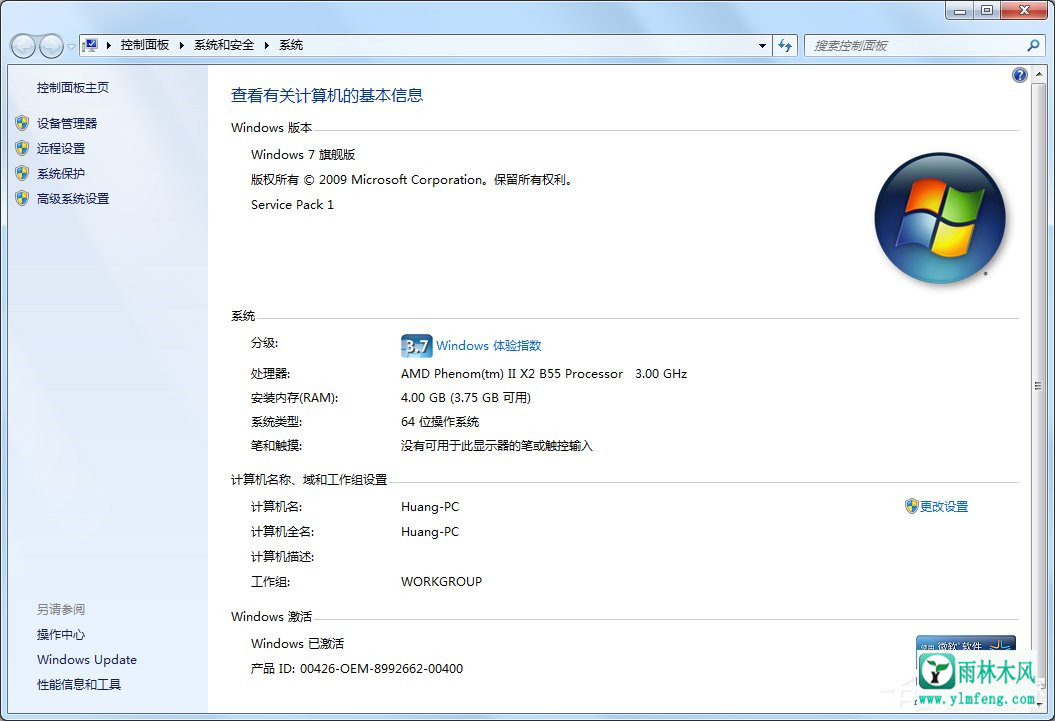
方法/步骤: 打开计算机左下角的[开始菜单],找到列表中的[运行]选项。
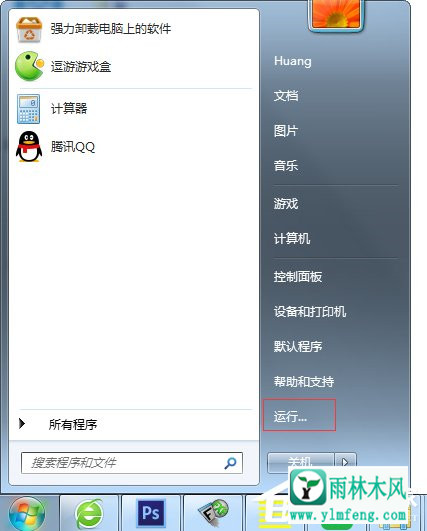
2。单击以打开[运行]列,在文本框中输入[dxdiag]命令,然后单击“确定”。
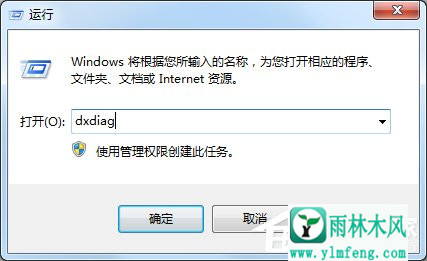
3。此时会弹出一个DirectX诊断工具对话框,提示我们是否要检查,单击确定。
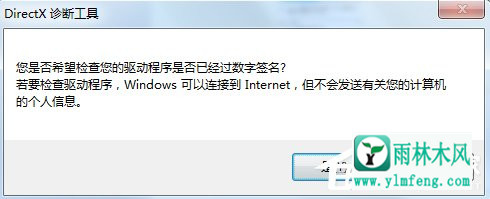
4,进入诊断工具,我们可以清楚地看到计算机的配置参数,如内存,显卡,系统等。
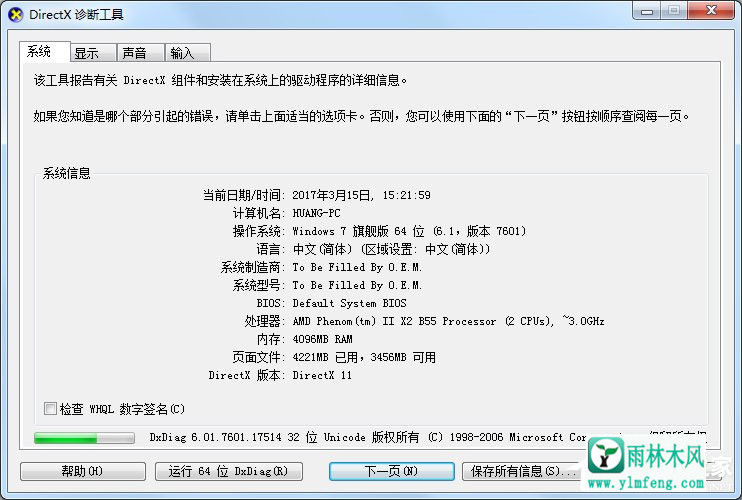
5。单击上方菜单栏中的显示以查看有关每个硬件和驱动程序安装的详细信息。
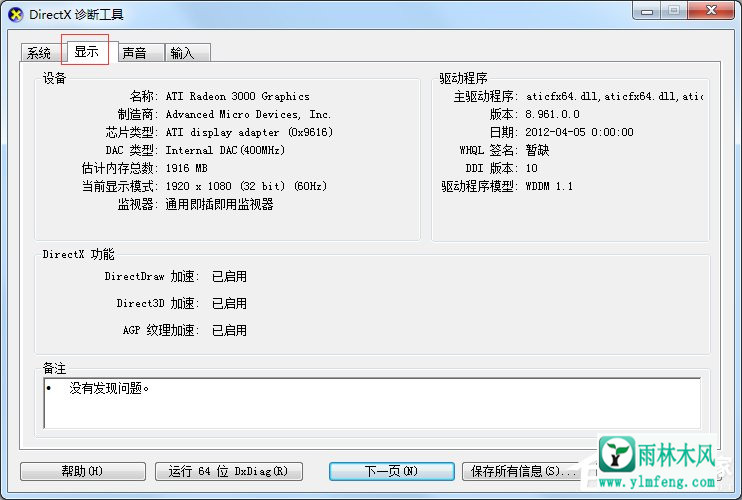
6。单击上面的[输入]选项以查看当前USB设备的详细信息和用法。
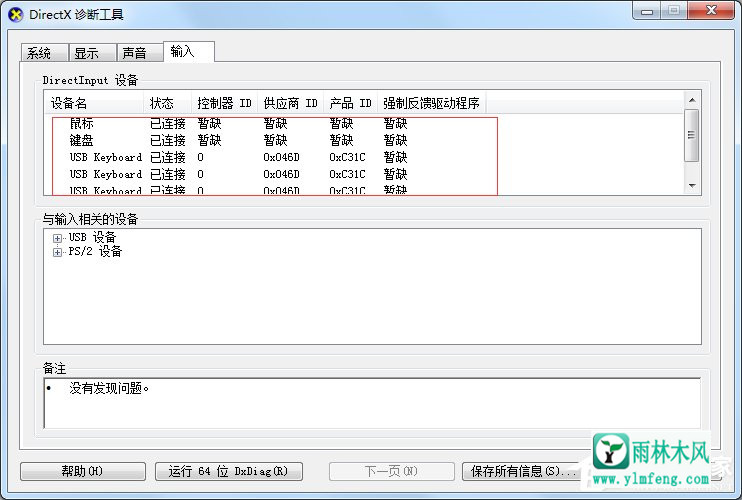
7。单击右下角的[保存信息]以文本格式保存我们的配置信息。
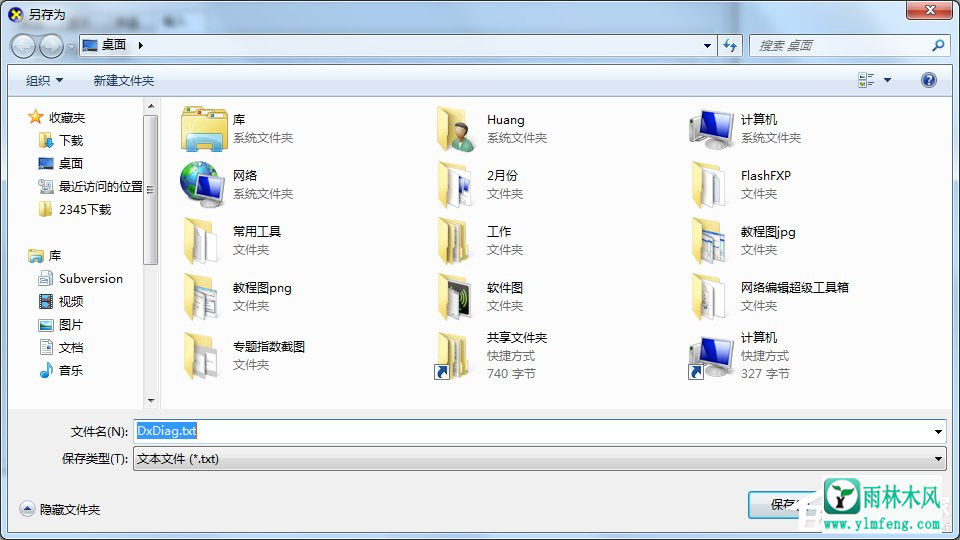
以上是Win7的说明,查看计算机配置方法,方法很很简单,我们只需要打开运行,然后在运行中输入dxdiag命令,最后我们可以在弹出框中看到计算机配置。
希望上面这篇文章能帮助到您!
